Windows10相比Win7、Win8界面变化更大了,以前在控制面板的程序和功能就可以卸载所有安装的软件,现在可能很多Win10用户可能连控制面板都找不到了,就更别提删除软件了。下面安下小编......
2017-02-13 200 Windows 操作系统 windows7 windows教程 windows技巧 windows10 windows8
还在为孩子趁自己不在家偷偷玩电脑而担忧吗,还在为孩子浏览不健康网站而担忧吗,Win8中强化了家长控制这一功能,让孩子使用电脑变得更加放心,合理搭配孩子的电脑使用时间才是最正确的选择。
1、 Win+X打开快捷菜单,选择控制面板。
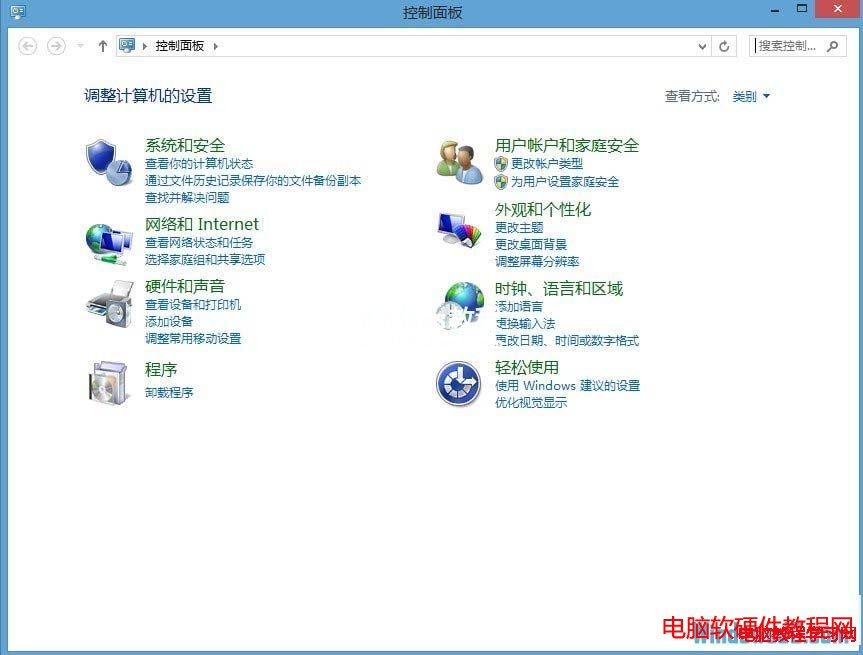
2、 选择”用户帐户和家庭安全“然后“为用户设置家庭安全”。
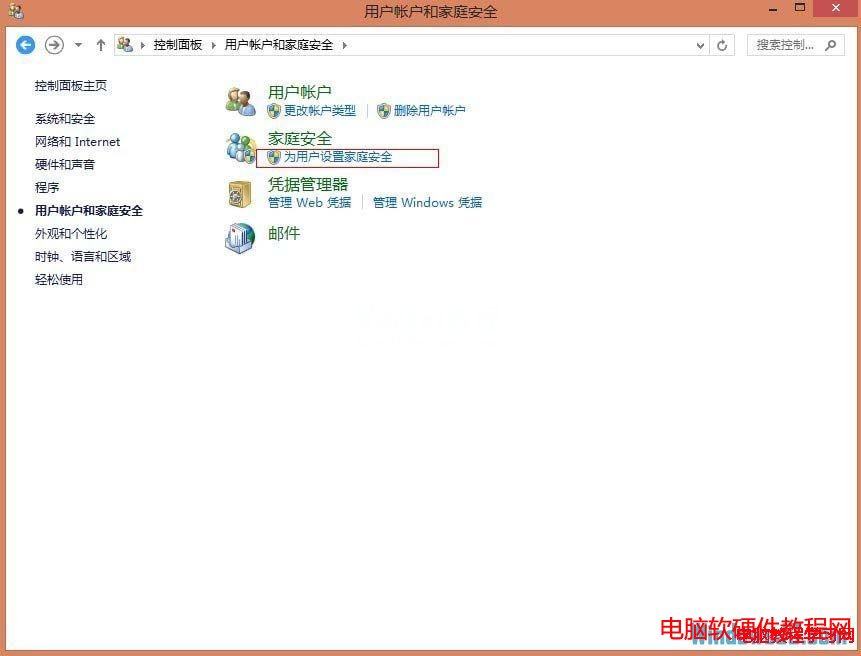
3、 为孩子创建一个新的账户。
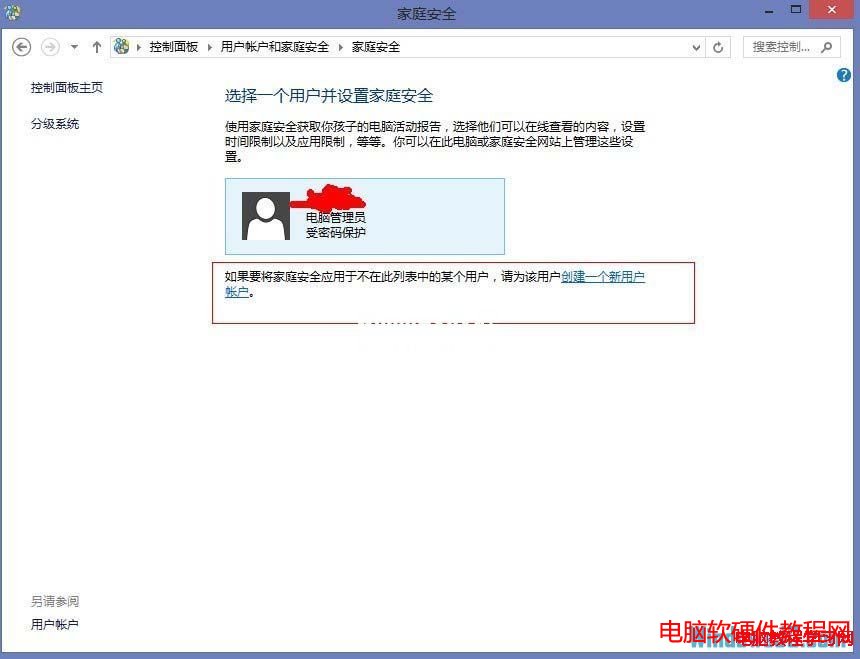
4、 完成用户添加时,将“这是一个儿童账户吗?启用家庭安全可获取其电脑使用情况的报告”打勾,如上图所示。
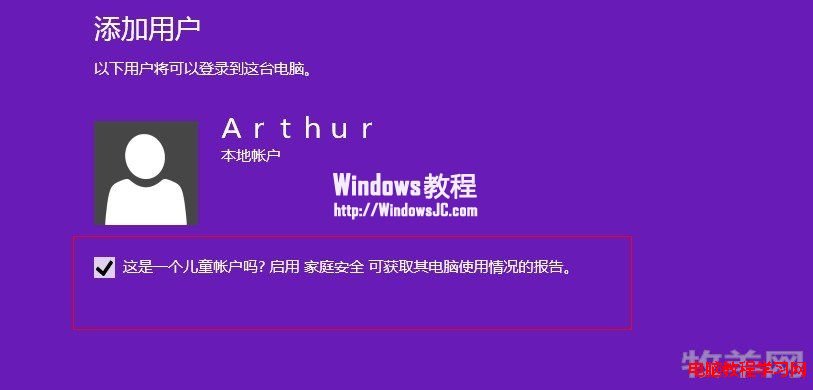
5、 之后会看到新创建的受限制的账户,点击进入该账户
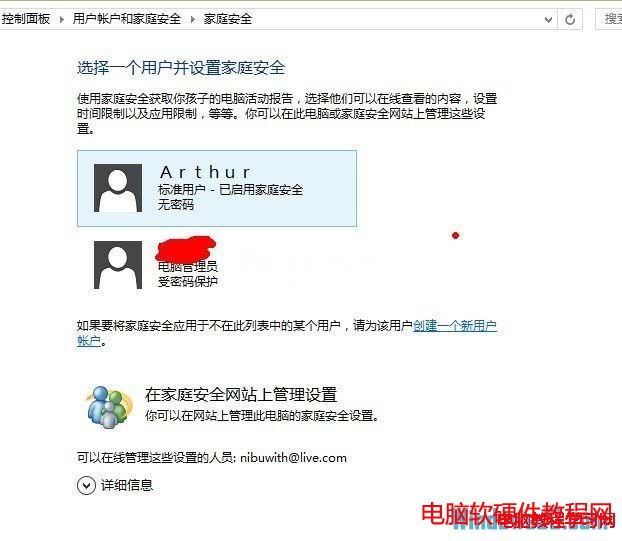
6、 我们可以看到,windows设置中包含了“网站筛选”,“时间限制”,“Windows应用商店你和游戏限制”和“应用设置”,分别点击就可以对孩子的权限进行详细设置
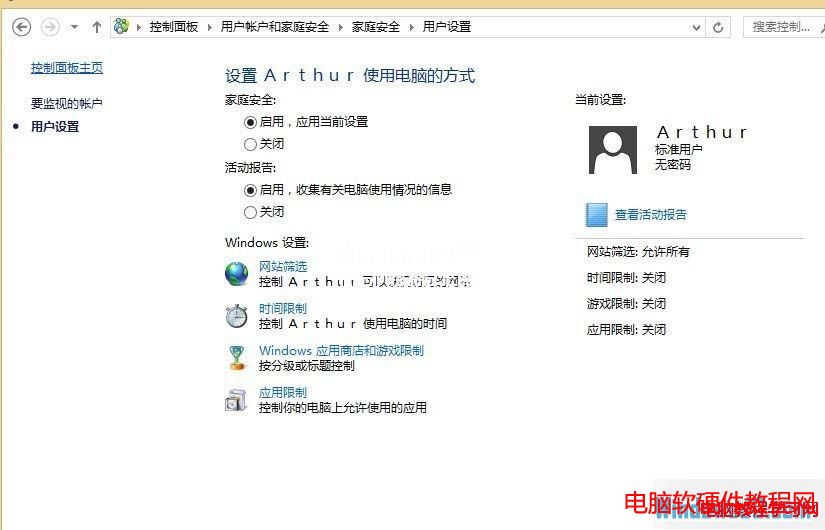
相关文章